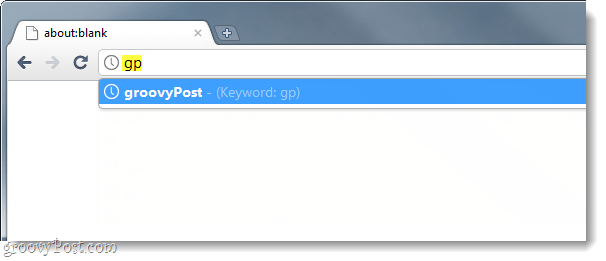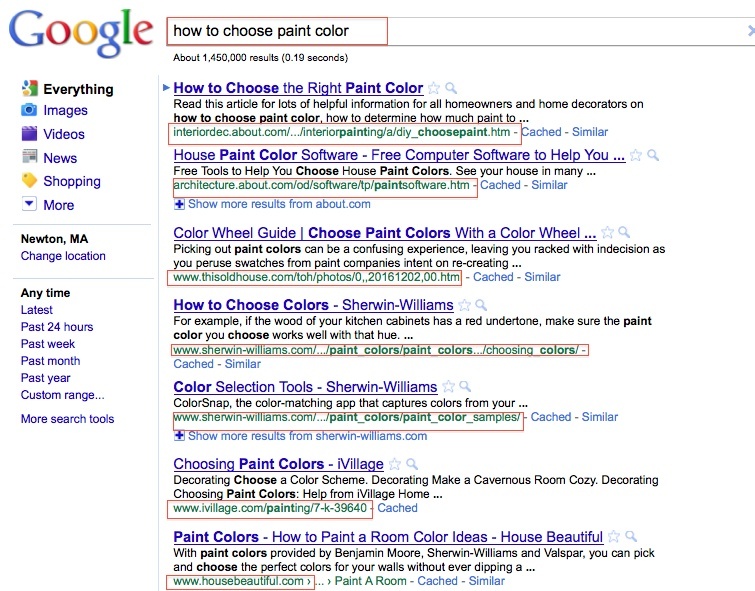Πώς μπορείτε να αντιστοιχίσετε ένα πλήκτρο συντόμευσης πληκτρολογίου στους συχνά χρησιμοποιούμενους σελιδοδείκτες του Google Chrome
Συντομεύσεις Google Chrome Google / / March 19, 2020
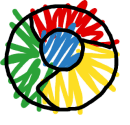
Ψάχνετε για μερικούς τρόπους για να κάνετε το Chrome αποτελεσματικότερο; Γνωρίζατε ότι το Chrome σάς επιτρέπει να ορίσετε διευθύνσεις URL λέξεων-κλειδιών, οι οποίες πραγματικά αποδεικνύονται συντομεύσεις για την επίσκεψη σε ιστότοπους; Δυστυχώς, οι λέξεις-κλειδιά δεν μπορούν να εφαρμοστούν απευθείας σε σελιδοδείκτες, αλλά μπορούμε να χρησιμοποιήσουμε μια εύκολη εργασία με τη βάση δεδομένων της Μηχανής Αναζήτησης για να συγκεντρώσουμε το ίδιο αποτέλεσμα.
Βήμα 1
Στο Chrome, Τύποςchrome: // ρυθμίσεις / πρόγραμμα περιήγησης στη γραμμή διευθύνσεων. Τώρα Κάντε κλικ ο διαχειρίζομαι μηχανές αναζήτησης... κουμπί.
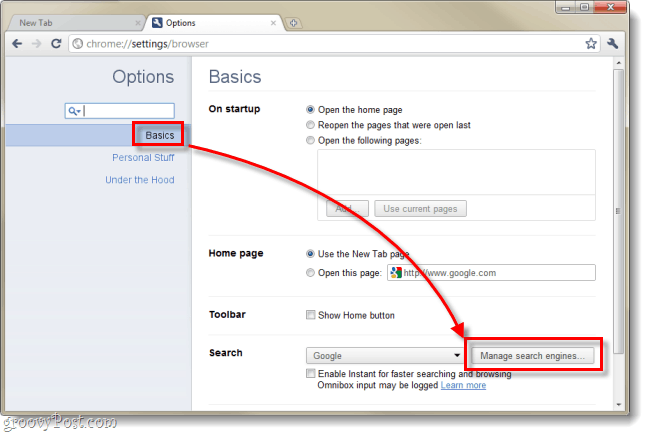
Βήμα 2
Στο πλαίσιο Μηχανή αναζήτησης που εμφανίζεται, μεταβείτε στην επιλογή Άλλες μηχανές αναζήτησης. Αυτή η λίστα δημιουργείται αυτόματα από το Chrome κάθε φορά που χρησιμοποιείτε τη λειτουργία αναζήτησης σε έναν ιστότοπο. Η μεσαία στήλη περιέχει τις συντομεύσεις λέξεων-κλειδιών.
- Προσθέστε μια νέα μηχανή αναζήτησης - Αυτό το πλαίσιο είναι για το όνομα του σελιδοδείκτη σας, μπορείτε να το ονομάσετε ό, τι θέλετε.
- Λέξη κλειδί - Βάλτε τα πλήκτρα συντόμευσης εδώ. μπορείτε να χρησιμοποιήσετε 1 γράμμα, 2 γράμματα ή ό, τι θέλετε.
- URL με% s στη θέση του ερωτήματος - Η διεύθυνση ιστού του ιστότοπου που θέλετε να δημιουργήσετε σελιδοδείκτη.

Για να προσθέσετε μια νέα συντόμευση, συμπληρώστε μόνο τους κεντούς χώρους και ορίστε το λέξη-κλειδί σε οποιαδήποτε πλήκτρα συντόμευσης που θέλετε να χρησιμοποιήσετε. Στα παραδείγματα οθόνης, μόλις πρόσθεσα https://www.groovypost.com με το όνομα groovyPost, και τη λέξη-κλειδί gp. Αυτό σημαίνει ότι το μόνο που έχω να κάνω είναι Τύπος gp στη γραμμή διευθύνσεων και πατήστε enter, το Chrome θα μεταβεί αυτόματα στο groovyPost.
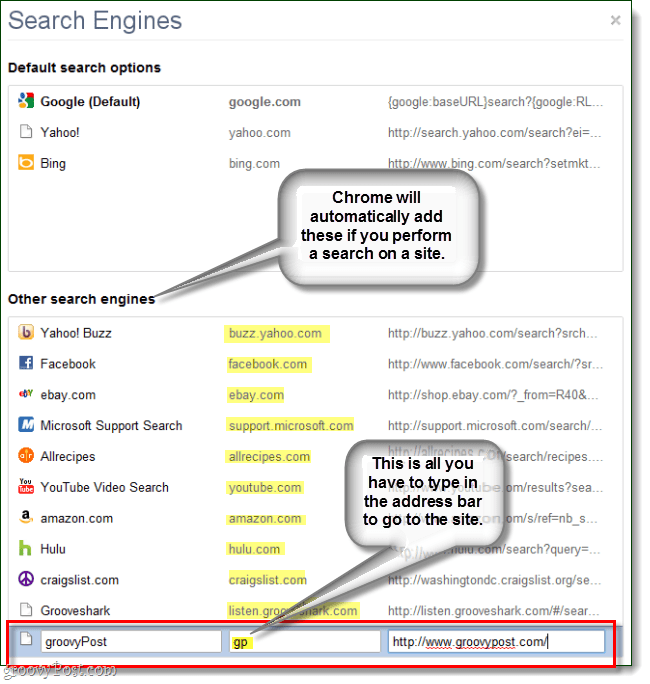
Μπορείτε επίσης να προσαρμόσετε τις συντομεύσεις που δημιουργούνται αυτόματα και να τις αλλάξετε σε ό, τι θέλετε. Όπως φαίνεται παρακάτω, έβαλα Hulu μέχρι το μόνο που έχω να κάνω είναι ΤύποςH στη γραμμή διευθύνσεων και πατήστε το πλήκτρο enter.
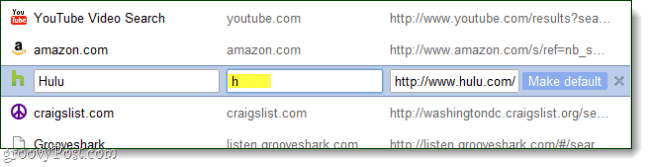
Ολοκληρώθηκε!
Οι συντομεύσεις σας έχουν ρυθμιστεί τώρα. Για να τα δοκιμάσετε, απλά πηγαίνετε επάνω στη γραμμή διευθύνσεων και πληκτρολογήστε το λέξη-κλειδί έπειτα Τύπος εισαγω. Θα πρέπει τώρα να μπορείτε να πλοηγηθείτε στις αγαπημένες σας ιστοσελίδες χωρίς να πληκτρολογείτε ολόκληρη τη διεύθυνση URL τους. Επιπλέον, αντί για Κάνοντας κλικ τη γραμμή διευθύνσεων κάθε φορά, χρησιμοποιήστε ένα πλήκτρο πρόσβασης!
Διαφορετικά πλήκτρα πρόσβασης για γρήγορη επιλογή της γραμμής διευθύνσεων στο Chrome:
- Ctrl + L
- Alt + D
- F6